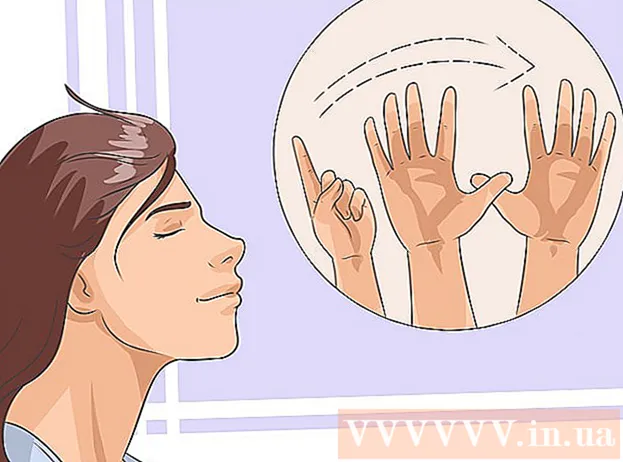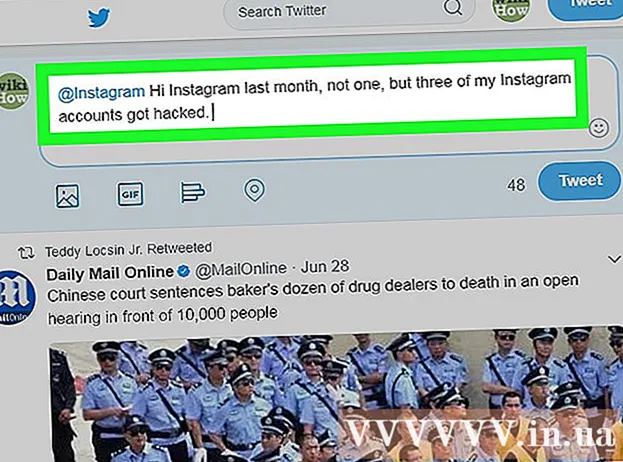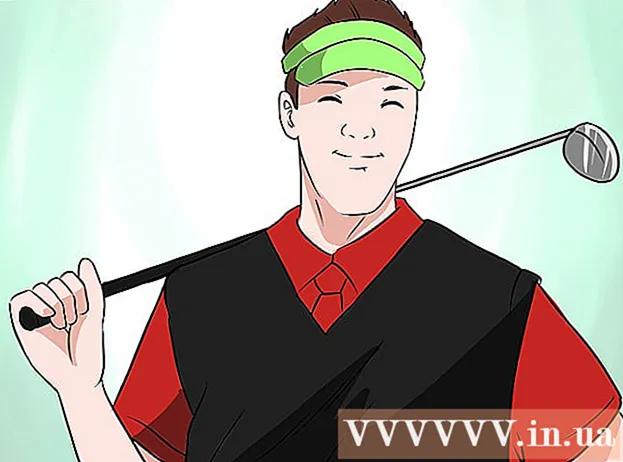Συγγραφέας:
Laura McKinney
Ημερομηνία Δημιουργίας:
3 Απρίλιος 2021
Ημερομηνία Ενημέρωσης:
1 Ιούλιος 2024
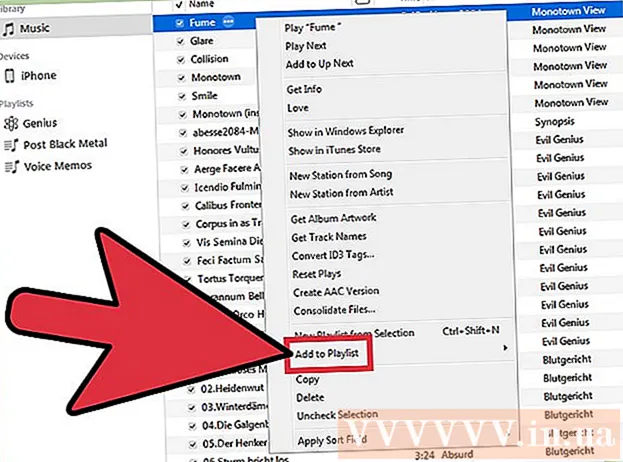
Περιεχόμενο
Η εξαγωγή λιστών αναπαραγωγής iTunes μπορεί να είναι χρήσιμη όταν θέλετε να αντιγράψετε μουσική σε άλλον υπολογιστή ή να μεταφέρετε πληροφορίες τραγουδιού και λίστας αναπαραγωγής σε άλλη εφαρμογή. Μπορείτε επίσης να χρησιμοποιήσετε τη δυνατότητα εισαγωγής και εξαγωγής λίστας αναπαραγωγής για να μεταφέρετε λίστες αναπαραγωγής από τη συσκευή σας iOS στη βιβλιοθήκη iTunes του υπολογιστή σας. Σημαντική σημείωση: λίστες αναπαραγωγής δεν είναι περιέχει πραγματικά οποιοδήποτε μουσικό αρχείο που ανακατευθύνει μόνο στα τραγούδια της βιβλιοθήκης.
Βήματα
Μέρος 1 από 2: Εξαγωγή λιστών αναπαραγωγής
Επιλέξτε τη λίστα αναπαραγωγής iTunes που θέλετε να εξαγάγετε. Η εξαγωγή λίστας αναπαραγωγής σημαίνει ότι εξάγετε μια λίστα τραγουδιών και τη σειρά τους. Μπορείτε να εξαγάγετε λίστες αναπαραγωγής για μεταφορά από iPhone σε υπολογιστή ή από το iTunes σε άλλη συσκευή αναπαραγωγής πολυμέσων.
- Μπορείτε να εξαγάγετε οποιαδήποτε λίστα αναπαραγωγής στο iTunes, συμπεριλαμβανομένης μιας στο iPhone, iPod ή iPad. Επιλέξτε τη συσκευή σας στο iTunes και, στη συνέχεια, κάντε κλικ στο όνομα της λίστας αναπαραγωγής στην ενότητα "Στη συσκευή μου" στην πλευρική γραμμή.

Τύπος.Αλτεάν χρησιμοποιείτε Windows. Θα εμφανιστεί η γραμμή μενού.Μπορείτε επίσης να πατήσετε Ctrl+σι για να εμφανιστεί η γραμμή μενού.
Κάντε κλικ στο μενού "Αρχείο" (Windows) ή "iTunes" (Mac). Θα εμφανιστεί ένα μικρό μενού.
Επιλέξτε "Βιβλιοθήκη" → "Εξαγωγή λίστας αναπαραγωγής". Ανοίγει το πρόγραμμα περιήγησης αρχείων, ώστε να μπορείτε να επιλέξετε πού θα αποθηκεύσετε το αρχείο της λίστας αναπαραγωγής.

Επιλέξτε μια νέα τοποθεσία για να αποθηκεύσετε το αρχείο. Από προεπιλογή, το iTunes για Windows θα αποθηκεύσει τη λίστα αναπαραγωγής στο φάκελο "system32" και αυτό δεν είναι βολικό μέρος για να το βρείτε ξανά αργότερα. Επιλέξτε μια τοποθεσία με εύκολη πρόσβαση, όπως η επιφάνεια εργασίας ή ο φάκελος "Έγγραφα".
Επιλέξτε τη μορφή με την οποία θέλετε να εξαγάγετε τη λίστα αναπαραγωγής. Κάντε κλικ στο μενού "Αποθήκευση ως τύπος" για να δείτε τις επιλογές μορφής. Θα έχετε πολλές επιλογές ανάλογα με το πώς θέλετε να χρησιμοποιήσετε τη λίστα αναπαραγωγής:
- Επιλέξτε "XML" εάν σκοπεύετε να εισαγάγετε τη λίστα αναπαραγωγής στο iTunes, για παράδειγμα, κατά τη μεταφορά της λίστας αναπαραγωγής από το iPhone στον υπολογιστή ή την κοινή χρήση με φίλους.
- Επιλέξτε "M3U" εάν θέλετε να εισαγάγετε λίστες αναπαραγωγής σε ένα πρόγραμμα, όπως Winamp ή MediaMonkey.
- Επιλέξτε "Αρχεία κειμένου" εάν θέλετε να αποθηκεύσετε όλα τα δεδομένα κάθε τραγουδιού σε ένα αρχείο απλού κειμένου διαχωρισμένο με καρτέλες. Αυτή η επιλογή μπορεί να είναι χρήσιμη όταν θέλετε να εισαγάγετε τη λίστα αναπαραγωγής σε μια βάση δεδομένων ή πρόγραμμα υπολογιστικών φύλλων όπως το Excel.
Ονομάστε τη λίστα αναπαραγωγής και αποθηκεύστε την. Από προεπιλογή, το αρχείο playlist θα ταιριάζει με το αρχικό του όνομα στο iTunes. Μπορείτε να το αλλάξετε στο περιεχόμενο που θέλετε πριν το αποθηκεύσετε στον υπολογιστή σας. διαφήμιση
Μέρος 2 από 2: Εισαγωγή λιστών αναπαραγωγής
Κάντε κλικ στο μενού "Αρχείο" (Windows) ή "iTunes" (Mac). Εάν δεν βλέπετε τη γραμμή μενού στα Windows, πατήστε Αλτ.
Επιλέξτε "Βιβλιοθήκη" → "Εισαγωγή λίστας αναπαραγωγής". Θα ανοίξει το πρόγραμμα περιήγησης αρχείων.
Βρείτε το αρχείο playlist που θέλετε να εισαγάγετε. Το iTunes μπορεί να εισαγάγει λίστες αναπαραγωγής XML και M3U. Επιλέξτε τα αρχεία που θέλετε να εισαγάγετε στο iTunes.
Προσθέστε τραγούδια από τη λίστα αναπαραγωγής που δεν έχετε ήδη στη βιβλιοθήκη σας. Παρουσιάζεται σφάλμα κατά την εισαγωγή μιας λίστας αναπαραγωγής που περιέχει ένα ή περισσότερα τραγούδια που δεν βρίσκονται αυτήν τη στιγμή στη βιβλιοθήκη. Πρέπει να μεταφέρετε αυτά τα τραγούδια στη βιβλιοθήκη εάν θέλετε να είναι πλήρης η λίστα αναπαραγωγής και, στη συνέχεια, να εισαγάγετε ξανά τη λίστα αναπαραγωγής. διαφήμιση